Cara Membakar Fail Video MP4 ke DVD untuk Dimainkan pada Pemain DVD
"Saya membakar fail video saya ke DVD pada Windows menggunakan fungsi pembakaran terbina dalam; namun, saya tidak mendapat apa-apa setelah memasukkan cakera ke dalam pemain DVD saya, apa yang salah dengannya? "
Hari ini, peranti digital kita menjadi semakin pintar dan dapat melakukan pelbagai tugas. Kedua-dua Windows 10 dan Mac menawarkan utiliti pembakaran secara lalai. Namun, ia hanya dapat menyalin fail anda ke cakera optik dan membuat DVD data. Sudah tentu, anda tidak boleh memainkannya jika pemain DVD anda tidak menyokong format fail. Ke menukar MP4 ke DVD, anda lebih baik mengikuti panduan di bawah.
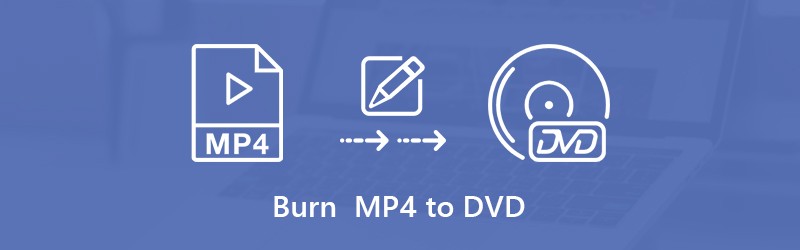

Bahagian 1: Cara Muktamad untuk Membakar MP4 ke DVD
Menukar format MP4 ke DVD tidaklah sukar seperti anda jika anda mempunyai alat yang betul, seperti Pencipta DVD Vidmore. Ia boleh membuat video DVD NTSC dan PAL. Untuk pemula, antara muka yang direka dengan baik membolehkan anda mencari apa yang anda mahukan dengan mudah. Pengguna lanjutan dapat menyesuaikan pelbagai pilihan untuk menghasilkan kesan yang diinginkan.
Ciri Utama Penukar MP4 ke DVD Terbaik
- Bakar MP4 ke cakera DVD / ISO / folder dalam tiga langkah.
- Sokong pelbagai templat menu DVD.
- Pastikan kualiti video dan audio yang asal.
Secara ringkas, ini adalah kaedah termudah untuk membakar MP4 ke DVD di desktop anda.
Cara Menukar MP4 ke DVD Dengan Pantas
Langkah 1: Tambah fail MP4
Jalankan penukar MP4 ke DVD terbaik setelah anda memasangnya ke komputer anda. Pilih Cakera DVD pilihan untuk membuka antara muka utama. Klik Tambah Fail Media butang di sebelah kiri atas untuk menambah fail MP4 yang ingin anda tulis dalam DVD. Kemudian masukkan DVD kosong ke dalam pemacu anda dan tetapkan Jenis Cakera dan pilihan lain di bahagian bawah.

Langkah 2: Buat menu DVD
Selepas media mengimport, klik Seterusnya butang untuk menuju ke tetingkap menu. Anda boleh menemui beberapa templat di Templat Menu tab di sebelah kanan. Semua elemen setiap templat boleh diganti. Anda juga boleh membuat templat menu DVD yang diperibadikan dengan muzik dan foto anda. Periksa Tiada Menu jika anda mahu memainkan MP4 pada DVD secara langsung.

Langkah 3: Membakar MP4 ke DVD
Klik Bakar butang untuk membuka tetingkap tetapan. Tandakan kotak di sebelah Bakar ke cakera, dan menukar Tetapan bakar berdasarkan keadaan anda. Akhirnya, klik pada Mulakan butang untuk memulakan menukar MP4 ke DVD dengan segera. Penukar menggunakan pecutan perkakasan untuk meningkatkan prestasi, sehingga anda dapat mendapatkan cakera video dengan cepat.

Selepas itu, anda boleh memainkan DVD atau DVD wap ke Chromecast seperti yang anda mahukan.
Bahagian 2: Kaedah Percuma untuk Membakar MP4 ke DVD pada Windows dan Mac
Walaupun penukar MP4 ke DVD percuma mempunyai pelbagai kekurangan, mereka adalah popular di kalangan orang yang mempunyai anggaran yang terhad, seperti pelajar. Di sini kami berkongsi dua penukar MP4 ke DVD percuma untuk Windows 10 dan Mac.
Kaedah 1: Cara Membakar MP4 ke DVD secara percuma pada Windows 10
DeVeDe adalah penukar MP4 ke DVD sumber terbuka, sehingga semua orang dapat menggunakannya secara percuma. Sekiranya anda tidak keberatan antara muka dan proses lama, cubalah langkah di bawah.
Langkah 1: Masukkan DVD kosong ke dalam PC anda. Buka penukar MP4 ke DVD percuma, dan pilih DVD Video untuk membuka tetingkap seterusnya.
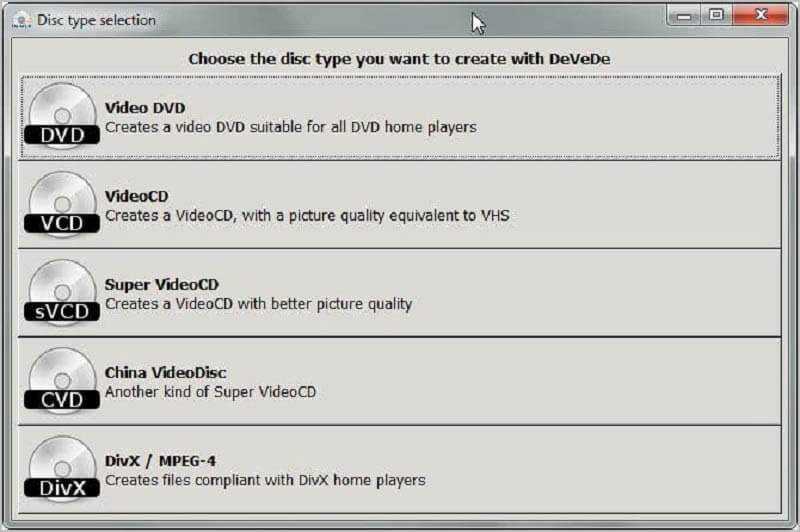
Langkah 2: Tekan Tambah butang di bawah Tajuk bahagian dan namakan tajuknya. Kemudian pergi ke Fail bahagian, klik Tambah butang untuk menambah video MP4. Ulangi untuk menambahkan semua fail MP4 sumber.
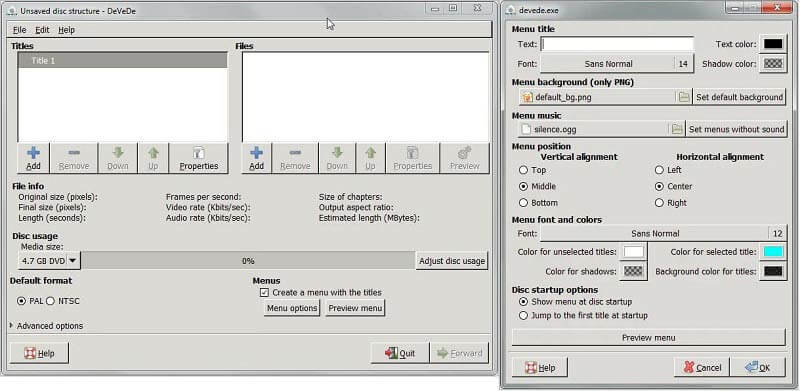
Langkah 3: Tetapkan format DVD ke dalam Format lalai bahagian dan periksa Buat menu dengan tajuk jika anda mahu menambah menu DVD. Kemudian klik Pilihan menu butang dan buat menu DVD dengan gambar dan muzik anda.
Langkah 4: Klik Ke hadapan butang untuk mula membakar MP4 ke DVD.
Selepas itu, anda boleh memainkan DVD pada Windows Media Player secara langsung. (Windows Media Player tidak memainkan DVD?)
Kaedah 2: Cara Membakar MP4 ke DVD secara percuma di Mac
DVDStyler dapat menghasilkan DVD yang boleh dimainkan pada Mac dan Windows secara percuma kerana ia juga merupakan projek sumber terbuka.
Langkah 1: Masukkan cakera kosong di komputer anda.
Langkah 2: Mulakan penukar MP4 ke DVD percuma di Mac anda. Pilih Buat projek baru dan tetapkan pilihan di bawah, seperti label Disc dan banyak lagi. Klik okey.
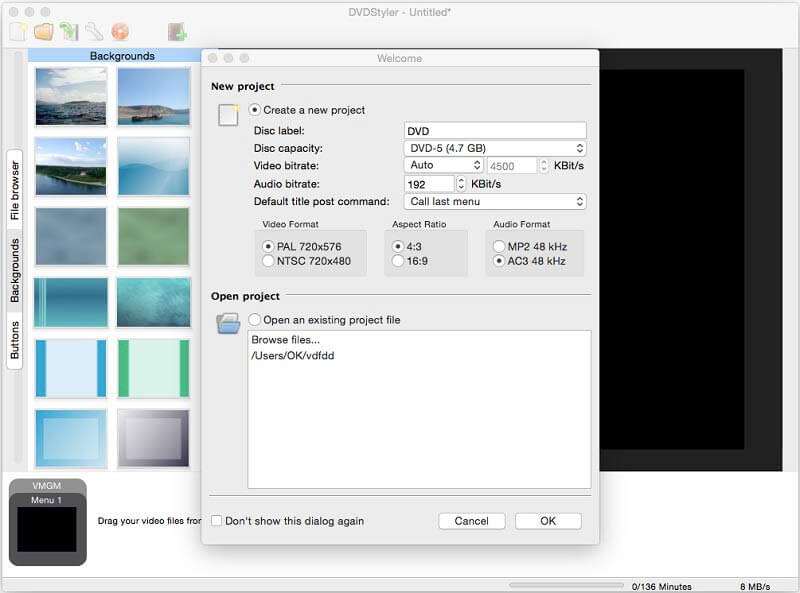
Langkah 3: Apabila tetingkap templat muncul, masukkan tajuk untuk menu DVD dan pilih templat. Pukul okey untuk membuka antara muka utama.
Langkah 4: Pergi ke Penyemak imbas fail tab di sebelah kiri. Cari fail MP4 yang diingini, seret dan lepaskan ke fail Pengurus Titleset di bawah.

Langkah 5: Polish menu DVD dan setiap item. Contohnya, pergi ke Butang tab dan tambahkan butang ke setiap tajuk. Selepas itu, klik pada Bakar butang pada bar menu atas untuk menukar MP4 ke DVD.
Bahagian 3: Soalan Lazim Membakar MP4 ke DVD
Format video apa yang terbaik untuk dibakar ke DVD?
MPEG-2 boleh menjadi format video terbaik untuk dibakar ke DVD. Ia juga dikenali sebagai H.262. Ketika membakar DVD video, kebanyakan format video tersedia.
Adakah fail MP4 dimainkan pada pemain DVD?
MP4 adalah format video yang paling banyak digunakan dalam pemain video mudah alih, seperti iPhone. Walau bagaimanapun, adalah mungkin untuk memainkan MP4 pada pemain DVD jika terdapat pada CD video atau DVD.
Bolehkah ImgBurn membakar MP4 ke DVD?
ImgBurn adalah pencipta DVD percuma untuk Windows 10/8/7. Walau bagaimanapun, ia hanya dapat membuat DVD data. Sekiranya anda ingin membakar MP4 ke DVD, anda harus membuat imej ISO menggunakan program lain dan kemudian menulisnya ke DVD dengan ImgBurn.
Kesimpulannya
Panduan ini telah berkongsi tiga kaedah untuk membakar MP4 ke DVD video. Untuk membuat cakera yang boleh dimainkan untuk pemain DVD anda, anda tidak boleh menulis fail video ke cakera optik. Itu hanya membuat DVD data. Pembuat DVD Vidmore, satu sama lain, dapat memenuhi semua keperluan anda untuk menukar MP4 ke DVD video. Masalah lain? Sila tinggalkan mesej anda di bawah.


